随着科技的不断发展,iPhone的语音备忘录功能也越来越智能化,用户只需简单地将语音备忘录录入手机,就可以通过转文字软件将其转化为文字形式,方便查阅和管理。这项功能不仅提高了工作效率,也让用户在忙碌的生活中更加便捷地记录重要信息。苹果语音备忘录转文字软件的出现,让人们更加便利地利用手机进行日常生活和工作。
苹果语音备忘录转文字软件
具体方法:
1.点击所有录音
进入苹果语言备忘录,点击上方位置的【所有录音】。
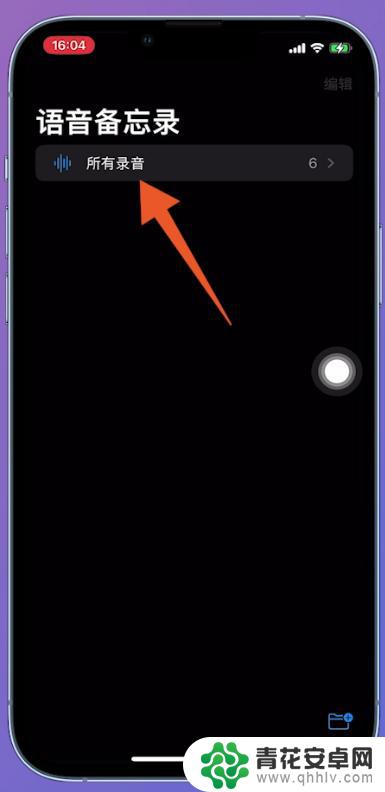
2.点击录音文件
打开所有录音后,选择需要转文字的【录音文件】并点击。
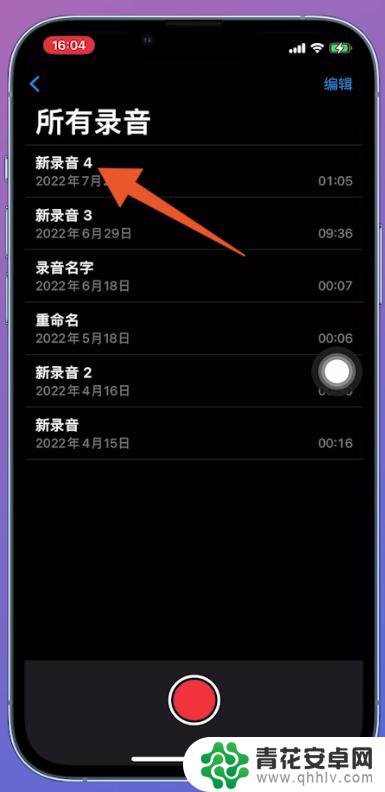
3.点击三个小点
将录音文件展开后,点击右上方的【三个小点】图标。
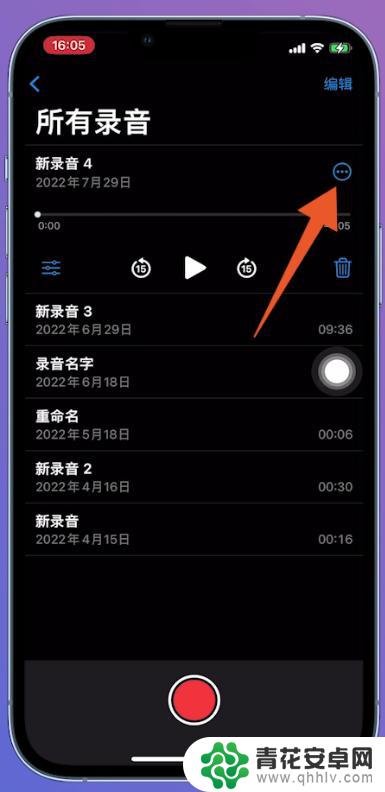
4.点击WPS音频转文字
在弹出来的窗口里面,找到【WPS音频转文字】并点击。
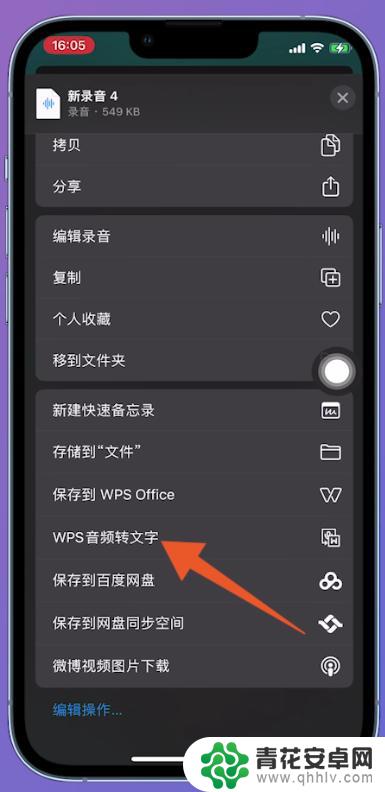
5.点击开始转写
跳转到下一个页面之后,点击页面中的【开始转写】。
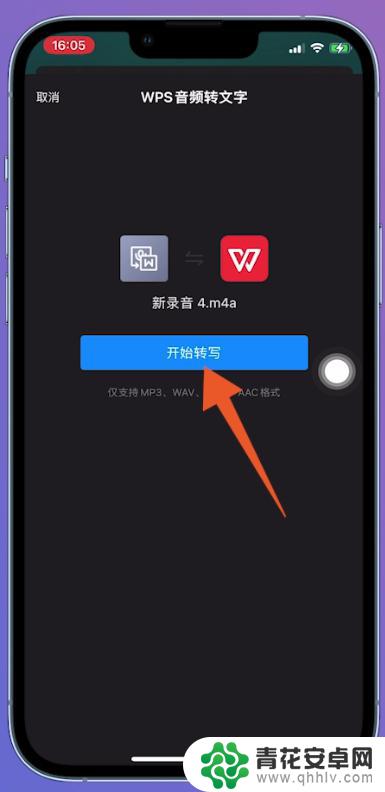
6.点击开始转写
把音频信息页面打开后,设置转写语音。点击页面底部的【开始转写】即可。
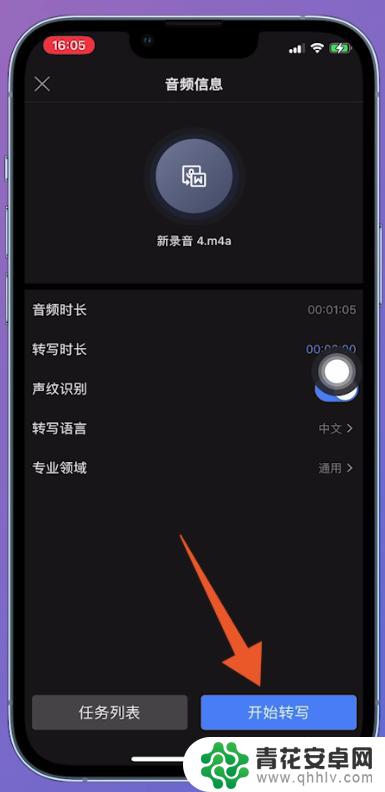
以上就是iPhone语音备忘录如何转文字的全部内容,如果你遇到了这种情况,可以尝试根据以上方法解决,希望这对你有所帮助。










